Windows10中如何设置共享文件夹
Posted
tags:
篇首语:本文由小常识网(cha138.com)小编为大家整理,主要介绍了Windows10中如何设置共享文件夹相关的知识,希望对你有一定的参考价值。
双击Win10系统桌面上的这台电脑,找到要共享的文件夹。
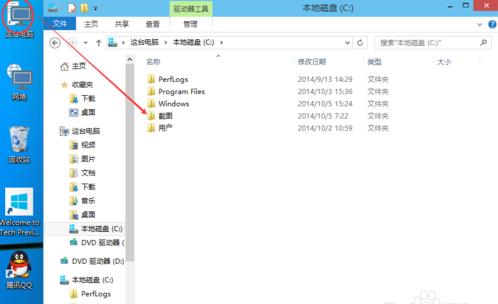
右键要共享的文件夹,将鼠标移动到“共享“上,点击特定用户。
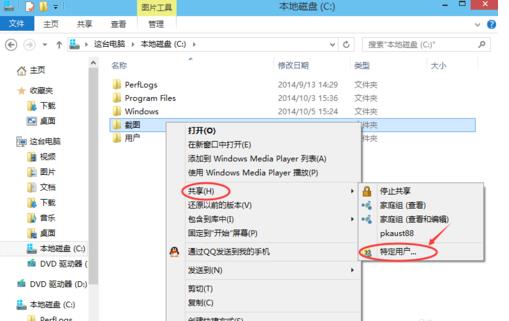
点击后,弹出文件共享窗口,点击下面的向下箭头,可以打开下拉共享用列表。
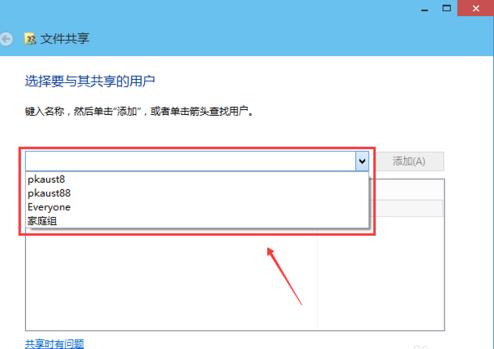
选择要共享的用户,点击添加
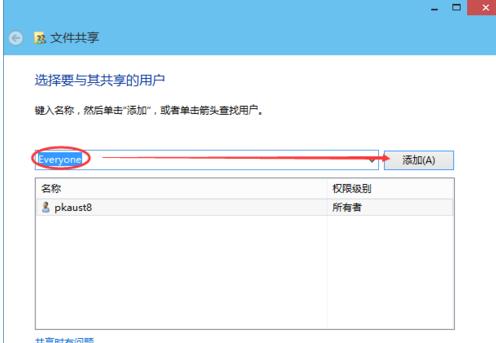
点击后,共享的用户就可以在底下的方框里看到

点击底下方框的权限级别向下箭头,可以设置权限。

都设置好后,点击共享。
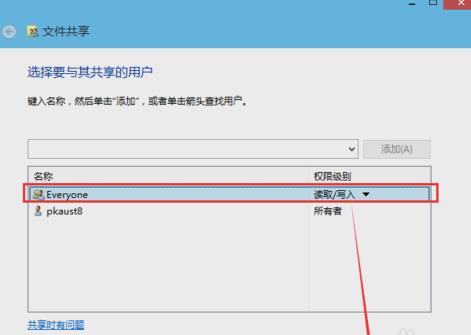
点击后,系统设置共享文件夹,要等待几分钟,系统提示共享文件夹设置成功,点击完成
参考技术A工具/原料:win10系统
Windows10中设置共享文件夹的方法如下:
1、在文件资源管理器中选择自己一个想共享的文件夹,文件夹上点击鼠标右键->共享->特定用户
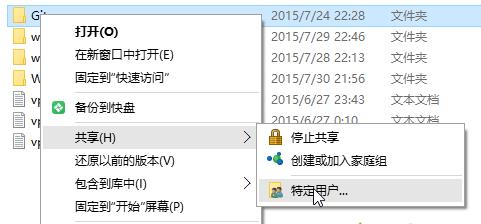
2、从下拉列表中选择文件夹要共享给哪些人(那些人有权限查看这个共享文件夹)
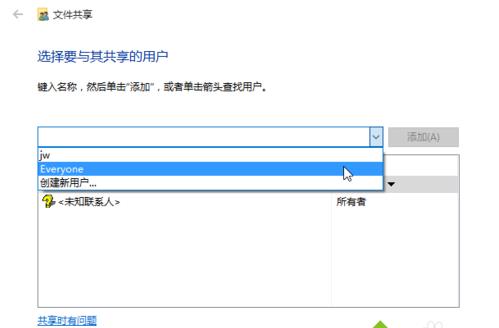
3、共享之后,然后通过给出的地址访问共享文件夹,\\\\机器名\\共享文件夹
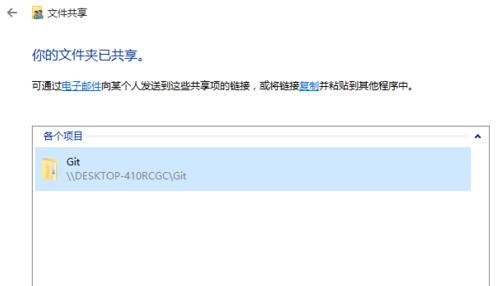
注意事项:根据需求进行设置
如何设置Windows和centOS的共享文件夹? 简单实现步骤如下
如何设置Windows和centOS的共享文件夹? 只需简单几步即可!
基本介绍
1.为了方便,可以设置一个共享文件夹,比如 d:/share

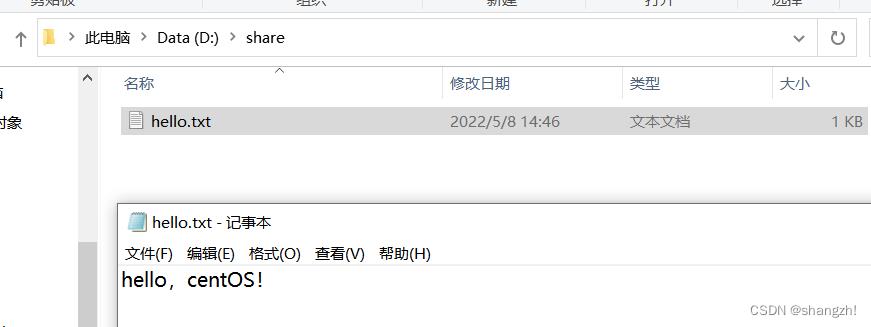
2.Windows和centOS就可以共享文件了
具体步骤
1.菜单 ->虚拟机 (vm) -> 设置(setting)

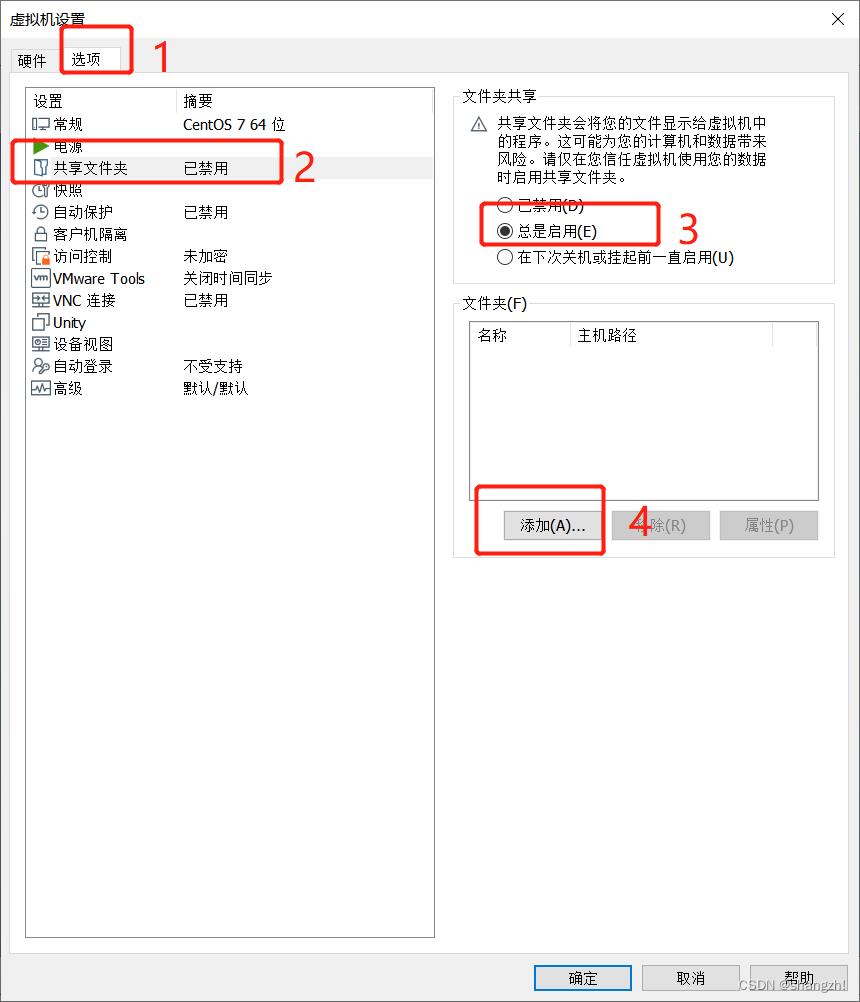
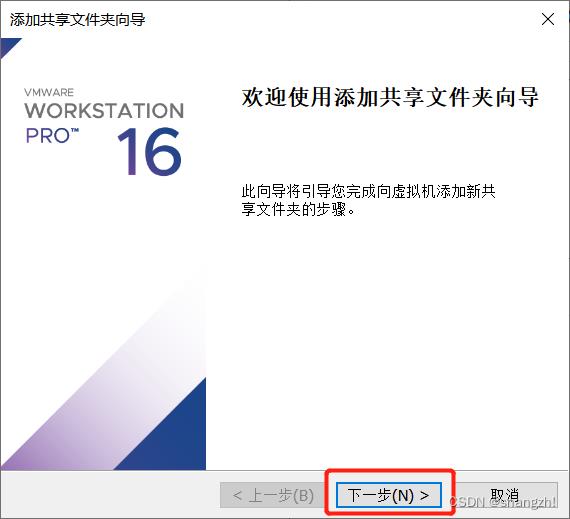
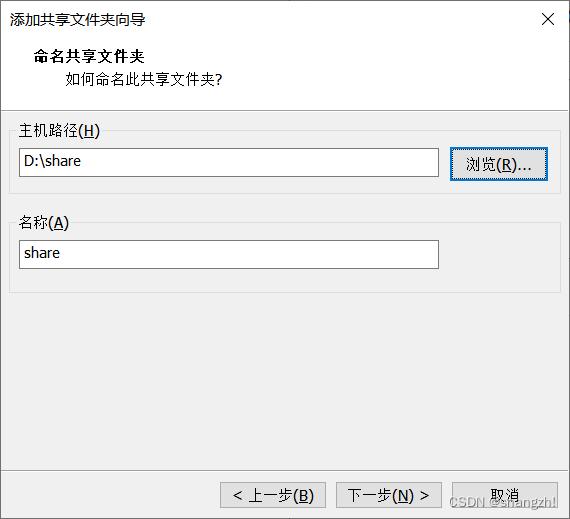
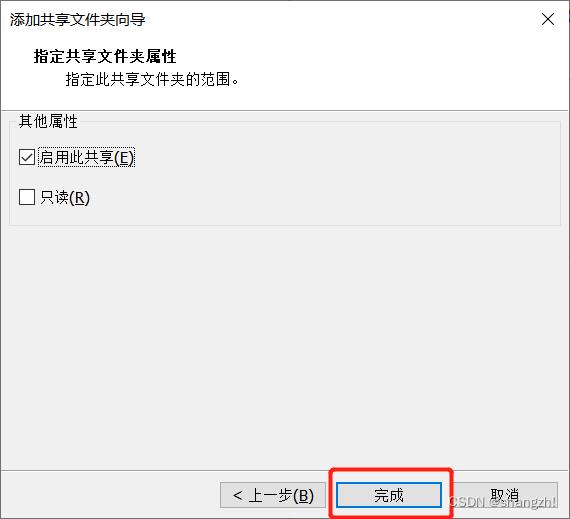
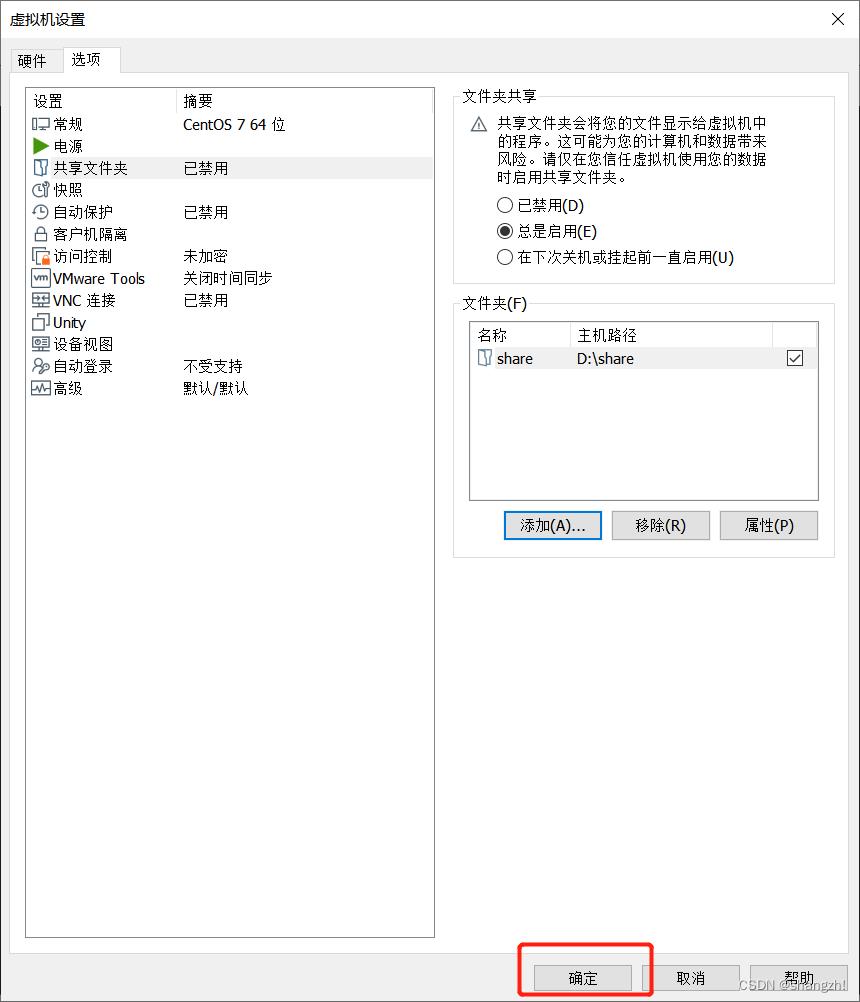
2.Windows和centOS可共享d:/share目录可以读写文件了
3.在centOS的 /mnt/hgfs/ 下
注意:centOS中的共享文件夹默认放在 /mnt/hgfs/下

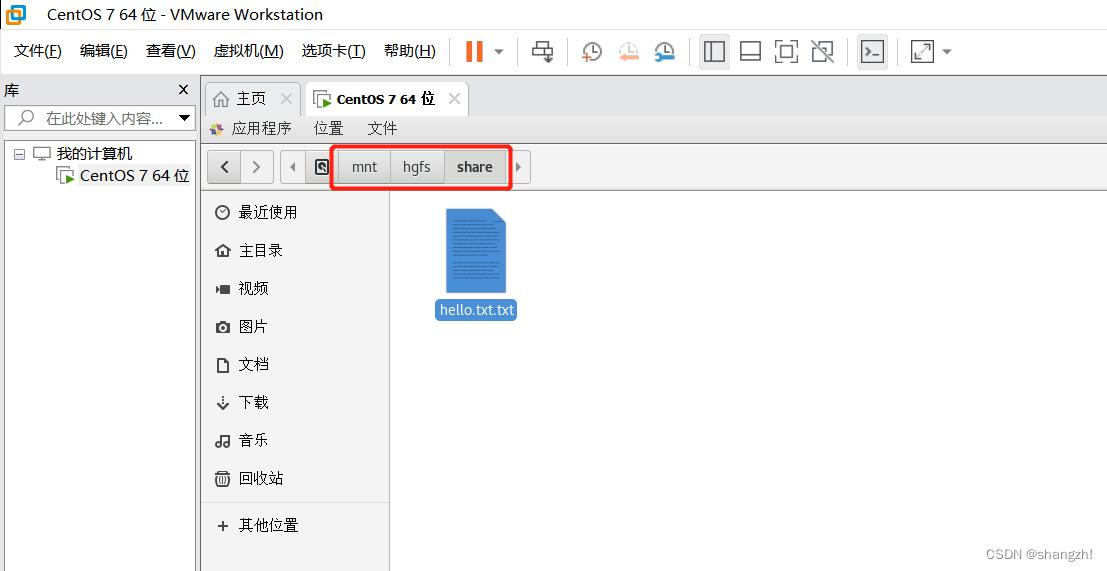

4.在centOS中修改共享文件内容,查看Windows下共享文件内容


以上是关于Windows10中如何设置共享文件夹的主要内容,如果未能解决你的问题,请参考以下文章